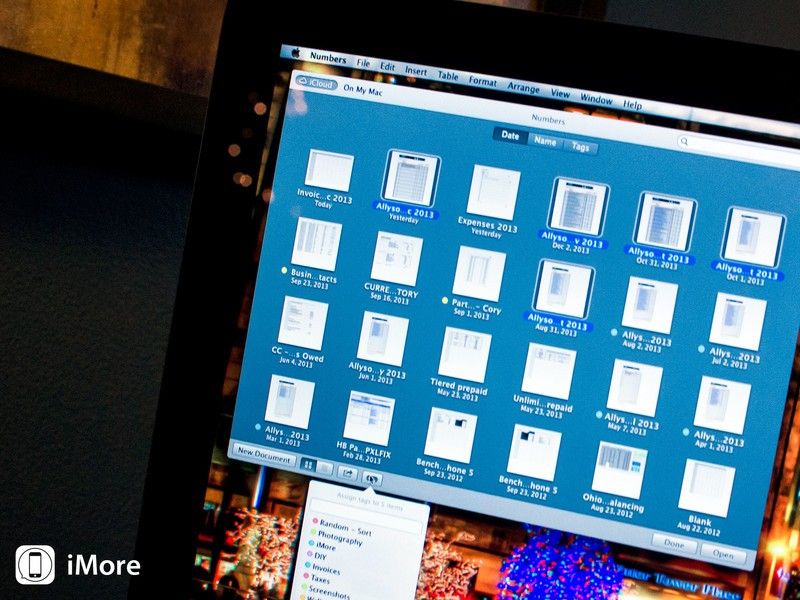
Мы уже говорили о том, как настроить и начать использовать теги Finder в OS X Mavericks, но как насчет документов, которые хранятся не на вашем компьютере, а в iCloud? Также легко применять теги Finder к новым и существующим документам iCloud. Вот как:
Прежде чем начать, стоит отметить, что для работы любого из этих методов приложение, которое вы используете, должно поддерживать хранение файлов в iCloud. Такие приложения, как Pages, Keynote, Numbers и многие сторонние приложения, поддерживают хранение документов iCloud. Просто убедитесь, что перед тем, как попытаться сохранить документ в iCloud, приложение или программа, которую вы используете, поддерживает его.
Как добавить теги Finder в новый документ или файл iCloud
- Запустите приложение, в котором вы хотите создать новый документ iCloud. В этом случае мы будем использовать Numbers для Mac.
- Нажмите на Новый документ. В зависимости от того, какое приложение или программу вы используете, могут быть разные формулировки или другие шаги.
- Когда у вас есть открытый тип документа по вашему выбору, нажмите на поле заголовка вверху, чтобы переименовать документ и добавить Метки поиска.
- Как только вы выбрали имя (если вы еще этого не сделали), просто выберите один из существующих тегов или начните вводить новый.
- Наконец, убедитесь, что под опцией, где документ сохранен, ICloud выбран.

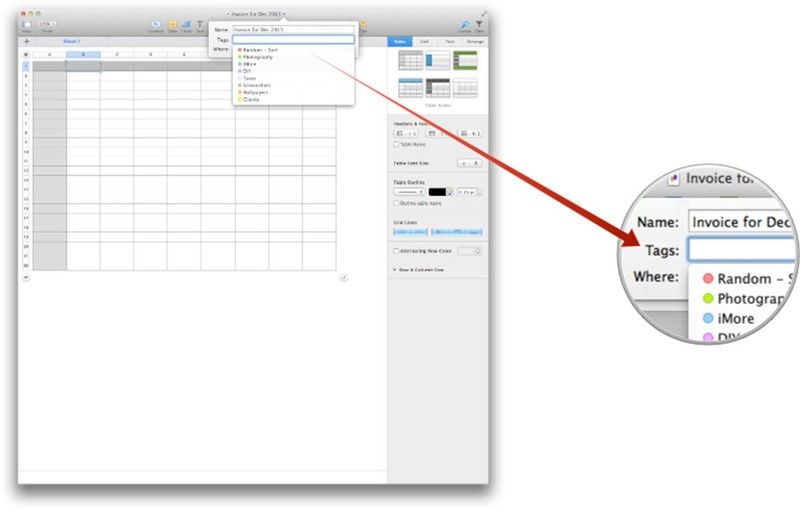
Это все, что нужно сделать. Просто обратите внимание, что некоторые программы и приложения могут незначительно отличаться в зависимости от типа приложения и того, как разработчик решил выложить меню.
Как добавить теги Finder в существующий документ или файл iCloud
- Запустите приложение, в котором вы уже создали документ iCloud, и найдите его.
- Нажмите на документ один раз чтобы выделить это.
- в нижнее меню, нажми на Метки поиска значок и введите новый тег или выберите из существующего.

Вот и все. Теперь ваши документы начнут появляться под указанным вами тегом или тегами. Обратите внимание, что вы можете выделить несколько документов одновременно, удерживая командный ключ и выбирая их. Это удобно для случаев, когда вам нужно пометить один и тот же тип документов одновременно в пакете.
Смотрите также:
Оцените статью!



Отправляя сообщение, Вы разрешаете сбор и обработку персональных данных. Политика конфиденциальности.